FAX-2440C
Preguntas frecuentes y Solución de problemas |
¿Por qué los cartuchos de tinta de color se quedan sin tinta aunque nunca o casi nunca imprimo a color?
-
Un factor que afectará su consumo de tinta de color es el ciclo de limpieza del equipo. El equipo está diseñado para evacuar y limpiar automáticamente TODAS las boquillas de inyección de tinta en un horario programado. Cada veinte días aproximadamente, se realiza una limpieza de todos los cartuchos de tinta. Durante el proceso de limpieza, el equipo extrae una pequeña cantidad de tinta para eliminar las burbujas de aire del cartucho y eliminar el polvo y la tinta seca de las boquillas y de los canales de tinta. Esto no solo garantiza una calidad de impresión superior, sino que también garantiza la vida útil del cabezal de impresión. Debido a la tecnología de inyección de tinta, este proceso es común en todos los equipos de inyección de tinta.
-
Otro factor que podría estar afectando su consumo de tinta de color es la cantidad de impresiones desde una computadora, incluso si los trabajos de impresión son solo en negro. Debido a que este equipo ofrece impresión a todo color, la configuración predeterminada en el controlador de impresión es COLOR. Esto significa que el equipo mezclará automáticamente TODOS los colores para producir un color seleccionado, incluso el negro. Si desea imprimir desde la computadora usando solo tinta negra, debe cambiar las preferencias de impresión a ESCALA DE GRISES (“GRAY SCALE”).
Siga los pasos a continuación para verificarlo:
Para usuarios de Windows:
PASO 1: Abra las propiedades de la impresora
-
- Para usuarios de Windows98/98 SE/Me/2000
Haga clic en Inicio (“Start”) -> Configuración (“Settings”) -> Impresoras (“Printers”).
- Para usuarios de Windows XP:
Haga clic en Inicio (“Start”) -> Panel de control (“Control Panel”) -> Impresoras y faxes (“Printers and Faxes”) (o Impresoras y otro hardware [“Printers and Other Hardware”] y luego Impresoras y faxes [“Printers and Faxes”]).
- Para usuarios de Windows Vista:
Haga clic en Inicio (“Start”) -> Panel de control (“Control Panel”) -> Impresoras (“Printers”).
-
Haga clic derecho en el nombre de su equipo Brother y haga clic izquierdo en Propiedades (“Properties”).
PASO 2: Configure las preferencias de impresión
Según la versión del controlador que esté utilizando, deberá completar uno de los siguientes conjuntos de pasos:
A. Si utiliza el controlador original de Brother:
- En la pestaña General, haga clic en el botón Preferencia de impresión (“Printing Preference”).
- Haga clic en la pestaña Avanzada (“Advanced”).
-
Elija Escala de grises (“Grayscale”).
(El diseño de la pantalla varía según el modelo y el sistema operativo)
- Haga clic en Aplicar (“Apply”) > OK.
- Haga clic en OK para cerrar la ventana Propiedades de la impresora (“Printer Properties”). Su impresora ahora imprimirá en escala de grises.
B. Si utiliza el controlador integrado de Vista:
- En la pestaña General, haga clic en el botón Preferencia de impresión (“Printing Preference”).
- Haga clic en la pestaña Papel/calidad (“Paper/Quality”).
- Elija Blanco y negro (“Black&White”).
- Haga clic en Aplicar (“Apply”) > OK.
- Haga clic en OK para cerrar la ventana Propiedades de la impresora (“Printer Properties”). Su impresora ahora imprimirá en escala de grises.
Para usuarios de Macintosh®:
- Desde el software de la aplicación, haga clic en el menú Archivo (“File”) y seleccione Imprimir (“Print”).
-
Seleccione Escala de grises (“Grayscale”) en la sección Color/escala de grises (“Color/Grayscale”).
Para Mac OS® 9: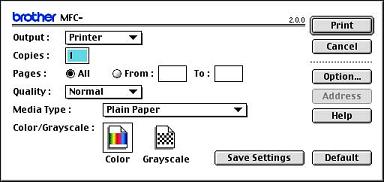
Para Mac OS X:
<Para usuarios de modelos MFC o FAX>
Una cosa más que podría estar afectando su consumo de tinta de color es la cantidad de faxes que recibe su equipo. Incluso si el fax recibido es solo en negro, su equipo imprime el fax con tinta negra, cian y magenta para mejorar la confiabilidad de la recepción de mensajes de fax. Por ejemplo, en caso de que el equipo tenga problemas con la tinta negra, aún podrá leer el fax.
